※本ページにはプロモーション(広告)が含まれています
目次
その他のおすすめダウンロードアプリ2選
YouTubeの動画をダウンロードする際、Clipbox意外にもおすすめのアプリがあります。
ここでは、そんなおすすめのアプリをご紹介します。
Mediatap
動画や写真をダウンロードして、オフラインでも見ることができるアプリです。インターフェイスは日本語対応ですが、表示される使い方説明は、すべて英語です。
使い方は基本的にClipboxと同じで、わかりやすいです。
Cloud Player Pro – Play Videos from Cloud
こちらは有料で480円のアプリですが、ほとんどのファイル形式に対応していて便利です。
インターフェイスにこだわっており、その使いやすさが利点として挙げられます。ダウンロードしたファイルはプレイリストで管理することができ、プレイヤーとしても優秀です。
動画ファイルを管理して上手に使おう
Clipboxには、「マイコレクション」の右側にある「Actions」機能を使うことでダウンロードした動画の整理や削除ができる機能もあります。
具体的には、フォルダ作成やリネーム、ファイルの保護などの設定が可能です。
そこでここでは、ダウンロードした動画ファイルの管理方法をご紹介します。
1. フォルダ作成
このアプリには、マイコレクション内に階層(フォルダ)を作る機能もあります。カテゴリ分けなどをするときに便利です。
試しに、「テスト」というフォルダを作ってみました。Windowsのエクスプローラのように、フォルダの中にさらにフォルダを作成し、ファイルを整理することも可能になります。
2. リネーム
動画やフォルダの名称を変更することができます。あとからフォルダ名を変えることができるため便利です。
3. 移動
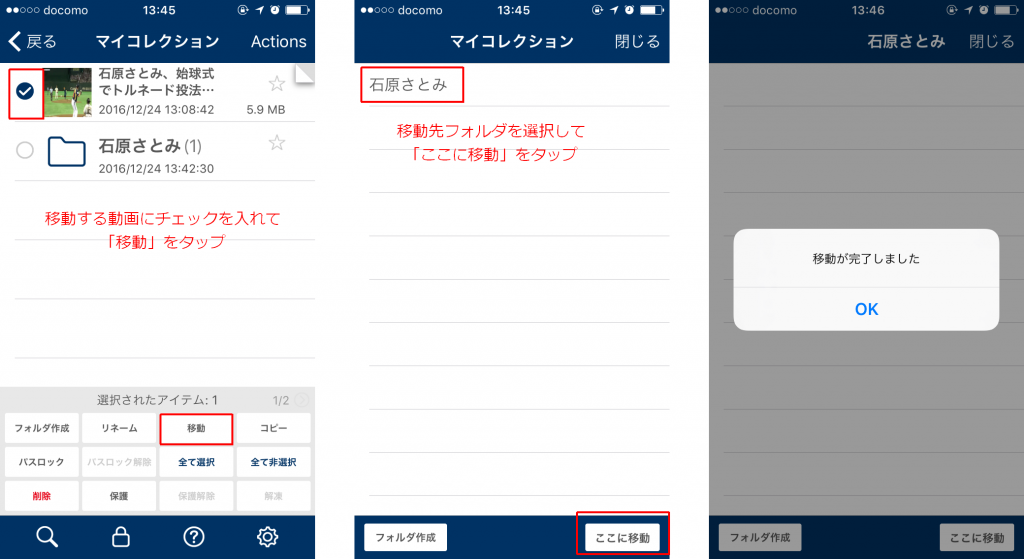
動画やフォルダを、違う場所に移動させます。ダウンロードしたファイルをカテゴリ分けしたフォルダに入れる時に便利です。
4. コピー
動画やフォルダのコピーも可能です。違うフォルダにもDLした動画を入れたい時に便利です。
5. パスロック・パスロック解除
パスロックを設定した動画やフォルダはパスワードを入力することで保護することができます。人に見られたくない動画などに設定します。
パスロックを使うには、パスワードの設定が必要です。画面下のキーマークのアイコンをタップし、パスワードの設定を済ませておきます。
ロックを掛けた動画を表示させるには、キーマークのアイコンをタップしてパスワードを入力します。ちなみに、パスロックを掛けた動画は名前が赤く変化しています。
パスロックを解除するときは、パスロック済の動画を選択して「パスロック解除」をタップすることで解除できます。
なお、ここの動画やフォルダに異なるパスワードの設定はできず、全て同じパスワードとなるため注意が必要です。
パスワードのリセットは、設定(歯車のアイコン)の「パスワードリセット」で行うことができます。リセットすると、動画やフォルダへのパスロックが全て外れます。
また、パスワードが全くない状態となるため、必要であれば設定画面の「パスワード設定」で再度設定の上、対象動画に再度パスロックをかけ直す必要があります。
6. 全て選択・全て非選択
左のチェックを全て一気に付けたり、外す操作ができます。一括削除など、変更を一気に反映させたい時便利な機能です。
7. 削除
チェックを付けた動画やフォルダを削除できます。
8. 保護・保護解除
動画を保護すると、右側に盾アイコンが表示されて、削除が不可となります。誤って削除してしうことの防止策です。
保護解除をすると、削除できるようになります。
9. 解凍
zipファイルの解凍ができます。
次ページ:より便利に利用するための3つの方法
 minto.tech スマホ(Android/iPhone)・PC(Mac/Windows)の便利情報をお届け! 月間アクセス160万PV!スマートフォン、タブレット、パソコン、地デジに関する素朴な疑問や、困ったこと、ノウハウ、コツなどが満載のお助け記事サイトはこちら!
minto.tech スマホ(Android/iPhone)・PC(Mac/Windows)の便利情報をお届け! 月間アクセス160万PV!スマートフォン、タブレット、パソコン、地デジに関する素朴な疑問や、困ったこと、ノウハウ、コツなどが満載のお助け記事サイトはこちら!
